Tắt máy tính hay laptop là thao tác cơ bản mà chúng ta phải thực hiện hằng ngày. Có rất nhiều cách để tắt máy tính. Song, không phải ai cũng biết cách tắt máy đúng cách và nhanh chóng. Vì thế, trong bài viết này sẽ mách bạn cách tắt máy tính Windows 7, 8, 10, 11 đơn giản nhanh nhất trong 1 nốt nhạc.
Bạn đang xem: Thủ thuật hẹn giờ tắt máy tính tự động có thể bạn chưa biết
1. Hướng dẫn 10 cách tắt máy tính Windows 7, 8, 10, 11 đơn giản trong tíc tắc
Nếu bạn đã quá nhàm chán với cách tắt máy tính cũ hoặc bạn muốn tìm một cách tắt máy nhanh chóng hơn để tiết kiệm thời gian. Và bạn đang sử dụng máy tính hệ điều hành Windows 7, 8, 10, 11. Thế thì, bạn không thể bỏ qua bài viết này. Cách tắt máy tính cũng đơn giản như cách reset máy tính. Cùng theo dõi bài viết để biết 10 cách tắt máy tính Windows 7, 8, 10, 11 đơn giản trong tíc tắc.
1.1 Cách tắt máy tính thông thường áp dụng cho mọi Windows
Với cách tắt máy tính này, bạn có thể áp dụng cho các phiên bản Windows khác nhau. Phương pháp này giúp rút ngắn khá nhiều thời gian để tắt má và dễ thao tác.
Bước 1: Cách này bạn sẽ tắt máy bằng phím tắt. Để tắt máy tính bằng phím tắt, bạn nhấn tổ hợp phím Windows + D để trở về màn hình Desktop (nếu bạn đang ở màn hình Desktop thì không cần thực hiện bước này).

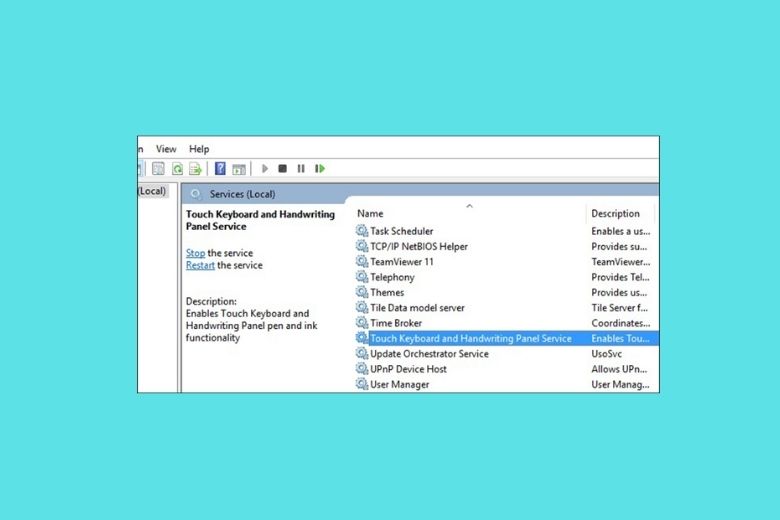
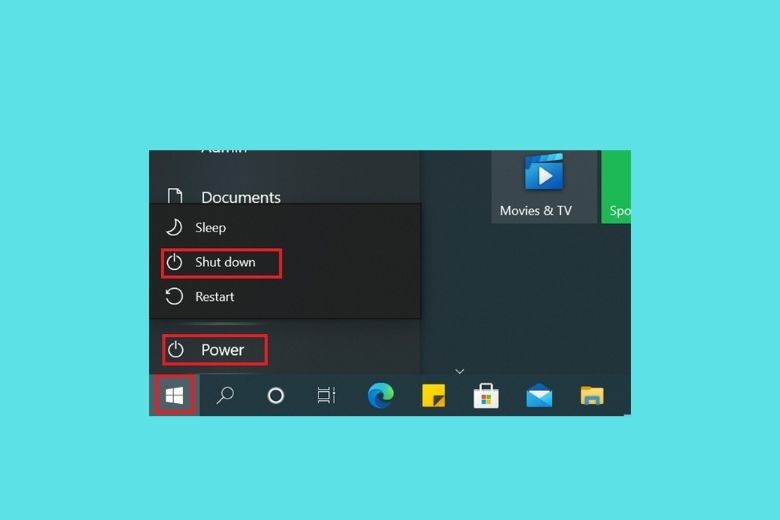
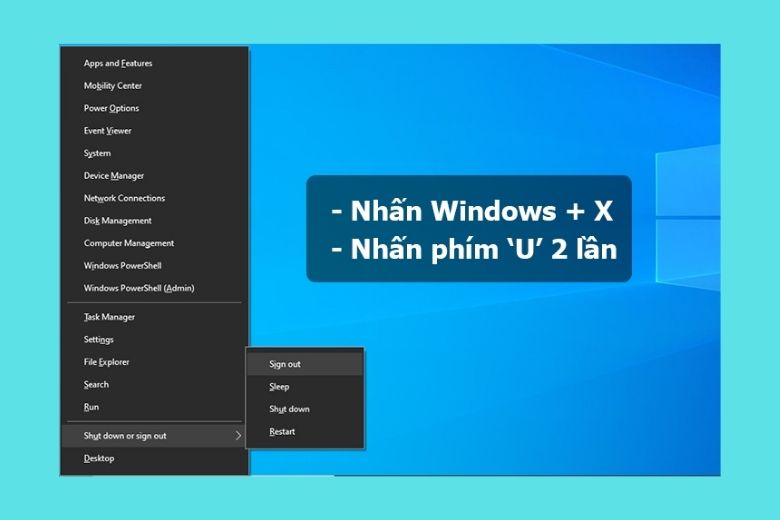
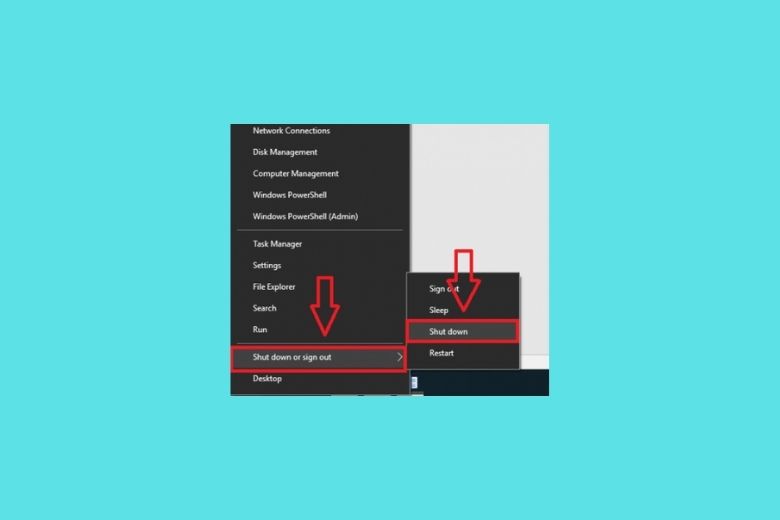
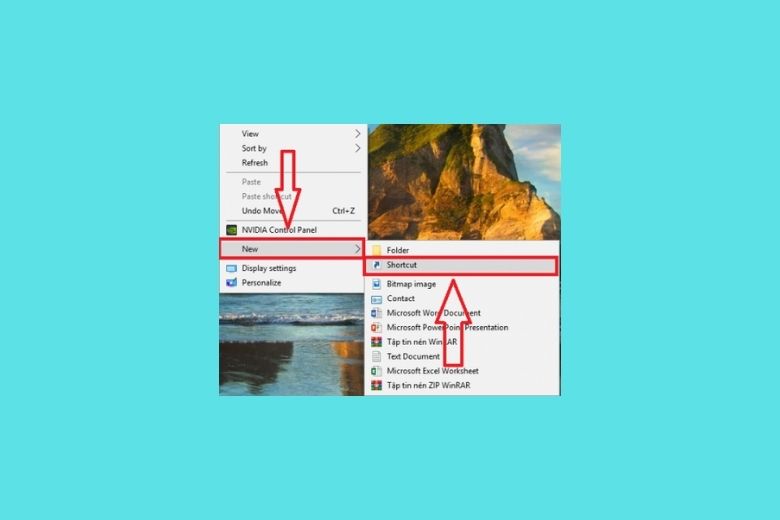
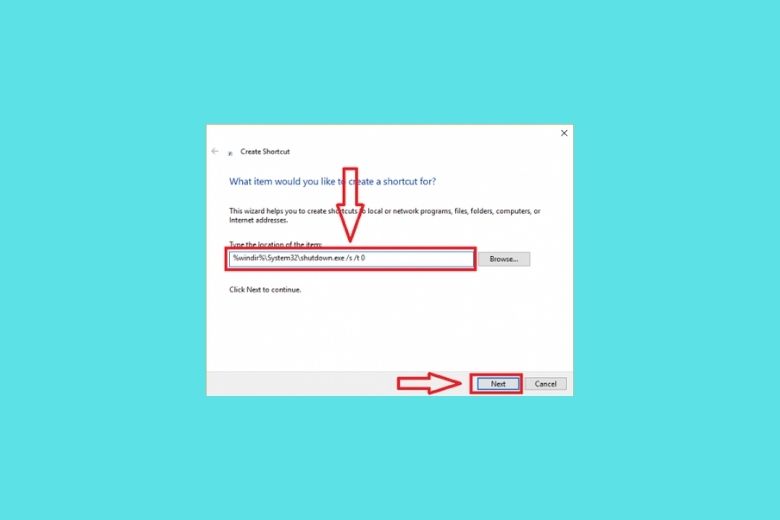
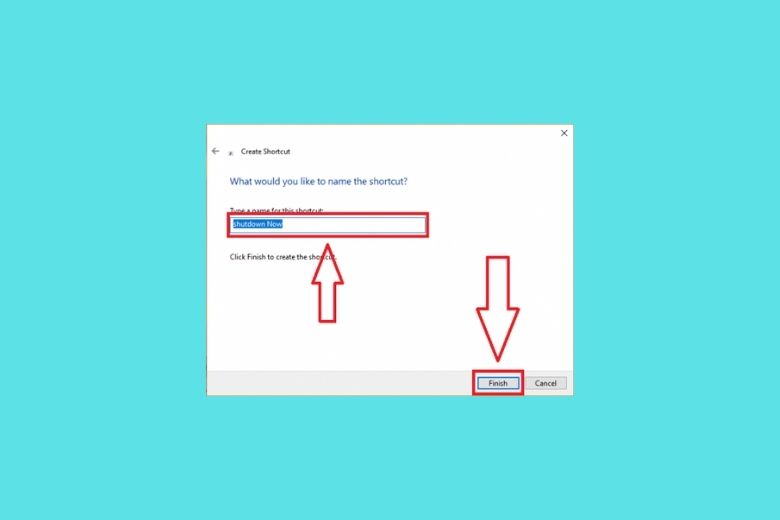
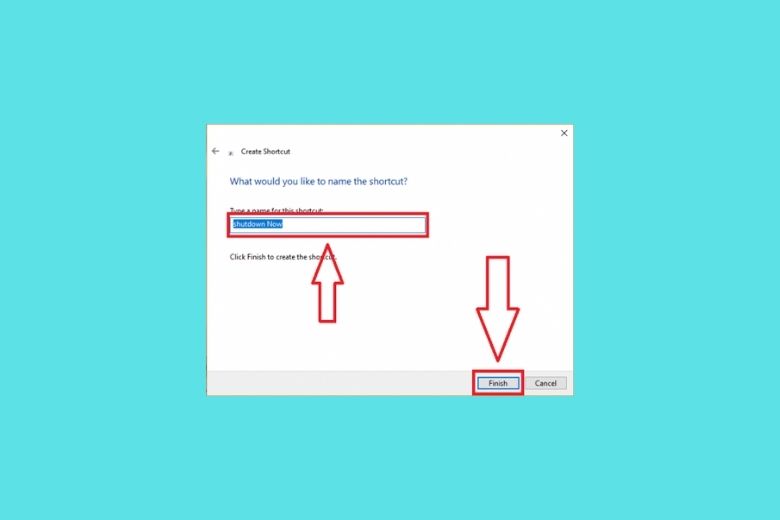
Bước 4: Nếu muốn, bạn có thể tạo icon cho chương trình Shutdown thêm trực quan, sinh động, bằng cách nhấn chuột phải vào Shut
Down Now, tiếp đó nhấn chọn Properties (như hình bên dưới).
Cách 4: Cách tắt máy tính bằng lệnh Command Prompt. Đây là cách tắt máy ít người sử dụng. Cho nên, nếu bạn sử dụng cách này sẽ khiến người khác phải ngạc nhiên.
Để thực hiện được cách này, nhấn phím Windows + X và chọn Command Prompt trên menu. Sau đó, nhập Shutdown / s / f / t 0 trong cmd và nhấn phím Enter. Lệnh này sẽ được triển khai ngay lập tức và giúp tắt máy tính hoặc laptop của bạn.
1.5 Cách tắt máy tính Win 11
Nếu máy của bạn sử dụng hệ điều hành Windows 11 sẽ có khá nhiều cách tắt máy tính. Mình sẽ bật mí 5 cách để tắt máy cho những ai đang dùng Win 11.
Cách 1: Cách tắt máy tính bằng Shut down menu. Đây là cách cực kỳ đơn giản, bạn chỉ cần nhấn vào nút Start trên thanh tác vụ và chọn vào biểu tượng nút nguồn ở góc dưới bên phải sau đó chọn vào Shut down.
Cách 2: Dùng tổ hợp phím Alt + F4. Khi bạn nhấn tổ hợp phím Alt + F4, menu Shut down sẽ hiện ra sau đó bạn chỉ cần nhấn OK để tắt máy.
Cách 3: Nhấn chuột phải để vào Start Menu, đây cũng là một cách tắt máy tính khác bằng Start Menu. Bạn nhấn chuột phải vào biểu tượng Start sau đó chọn Shut down or Sign out, chọn Shut down để tắt máy.
1.6 Cách tắt máy tính Win 7
Để tắt máy tính trên hệ điều hành Win 7 rất đơn giản. Bạn có thể nhấn tổ hợp phím Windows và phím mũi tên phải, rồi nhấn Enter để tắt máy tính là được.
1.7 Cách tắt máy tính win 8
Tương tự cách tắt máy Win 10 bằng phím tắt, bạn thực hiện các thao tác tương tự.
1.8 Cách tắt máy tính khi bị đơ
Sẽ có đôi lúc khi sử dụng máy bạn gặp tình trạng máy bị đơ. Lúc này, cách tắt máy tính bằng nút nguồn chắc hẳn đã quá quen thuộc với bạn. Bạn có thể tắt PC bằng cách nhấn giữ phím nguồn trong trường hợp PC của bạn gặp sự cố khẩn cấp. Song, cách tắt máy chỉ nên sử dụng lúc cần thiết vì nó có thể gây mất dữ liệu mà bạn đang làm việc trên máy tính ở thời điểm bạn tắt máy.
1.9 Cách tắt máy tính tạm thời
Trong một vài trường hợp, chúng ta không muốn tắt máy nhưng chỉ muốn máy tắt một thời gian ngắn. Lúc này, bạn có thể dùng cách tắt máy tạm thời trong khoảng thời gian ngắn. Cách đơn giản nhất để tắt màn hình tạm thời là sử dụng phím tắt. Trước khi sử dụng cách này bạn nên chắc rằng đã cài mật khẩu cho máy tính của mình.
Để tắt màn hình máy tính tạm thời, bạn nhấn tổ hợp phím Windows + L
1.10 Cách tắt máy tính mà vẫn nghe được nhạc
Bạn muốn lắng nghe những bản nhạc nhưng đồng thời cũng không muốn mở máy tính vì sợ tốn nhiều điện năng. Vậy nên, bạn muốn dùng cách tắt máy tính mà vẫn có thể nghe được nhạc.
Cách 1: Để máy trong chế độ Sleep. Cách đơn giản để đưa máy vào chế độ ngủ là nhấp vào nút nguồn và chọn chế độ Sleep. Bạn cũng có thể nhấn tổ hợp phím FN + F4 để kích hoạt nhanh chế độ Sleep trên máy tính.
Cách 2: Gập máy tính mà máy vẫn hoạt động.
Bước 1: Nhấn tổ hợp phím Windows + X sau đó tiếp tục nhấn phím O và chọn Power Options
Bước 4: Tại tùy chọn when I Close the lid (Khi tôi tắt máy): người dùng chọn nothing (không làm gì) ở cả hai tùy chọn sử dụng pin và kết nối với bộ sạc. Cuối cùng chọn Save Change (lưu thay đổi) để lưu lại tất cả những thay đổi bạn vừa thiết lập.
2. Tổng kết cách tắt máy tính
Vậy là chúng ta đã tìm hiểu 10 Cách tắt máy tính Windows 7, 8, 10, 11 đơn giản trong 5 giây. Hy vọng bạn có thể áp dụng thành công với thiết bị của mình.
Nếu muốn tìm hiểu những thủ thuật hay ho khác hoặc những tin tức công nghệ nóng hổi thì bạn đừng bỏ qua những bài viết tiếp theo của Di Động Việt nhé. Cảm ơn đã dành thời gian đọc bài viết của mình.
Di Động Việt
Đăng ký nhận bản tin
Nhận thông báo về sản phẩm mới và các tips công nghệ nhanh nhất từ Di Động Việt
Bình luận Hủy
Email của bạn sẽ không được hiển thị công khai. Các trường bắt buộc được đánh dấu *
Lưu tên của tôi, email, và trang web trong trình duyệt này cho lần bình luận kế tiếp của tôi.
Hẹn giờ tắt máy tính Win 7 là một trong những thông tin hữu ích mà không phải người dùng nào cũng biết. Nếu bạn chưa biết cách thực hiện, đừng bỏ qua bài viết sau đây nhé!
1. Lợi ích khi hẹn giờ tắt máy tính
- Bạn cần download file nhưng thời gian download khá lâu, mà bạn lại không thể chờ máy tải xong rồi mới tắt máy, khi đó, hẹn giờ tắt máy tính sẽ trở nên vô cùng tiện lợi.
- Ngoài ra, việc hẹn giờ tắt máy tính sẽ hạn chế việc người khác xâm nhập và truy cập vào những thông tin mật trong máy tính, laptop của bạn.
- Hẹn giờ máy tính còn giúp duy trì độ bền của máy tính.

2. Hướng dẫn cách hẹn giờ tắt máy tính Win 7
Sau đây là 4 cách hẹn giờ tắt máy tính Win 7 đơn giản, được nhiều người dùng lựa chọn sử dụng. Mời bạn tham khảo.
2.1. Sử dụng hộp thoại Run
Bước 1: Giữ tổ hợp phím "Windows + R" để mở hộp thoại Run. Sau đó, gõ lệnh "shutdown -s -t 3600".
Trong đó:
- shutdown: Tắt máy tính.
-s: Viết tắt của shutdown.
-t: Viết tắt của time.
- 3600: 3600 là thời gian hẹn giờ tắt máy tính được tính bằng giây, bạn có thể thay đổi giá trị 3600 thành thời gian hợp lý hơn.
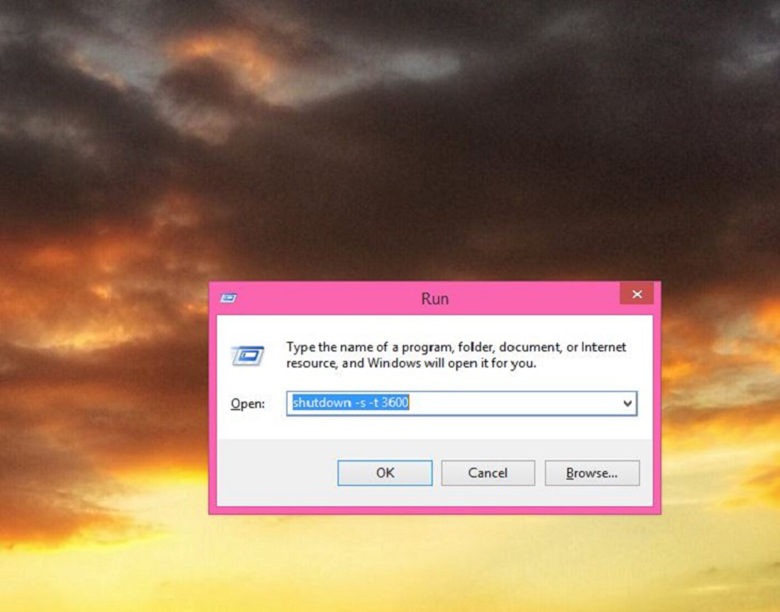
Một số lệnh được thiết lập sẵn về thời gian, bạn có thể sử dụng như sau:
+ 5 phút: shutdown -s -t 300.
+ 10 phút: shutdown -s -t 600.
+ 15 phút: shutdown -s -t 900.
+ 30 phút: shutdown -s -t 1800.
+ 1 tiếng: shutdown -s -t 3600.
+ 2 tiếng: shutdown -s -t 720.
Bước 2: Sau khi nhập lệnh bạn sẽ nhận được một thông báo nhỏ ở góc bên phải màn hình, cho biết thời gian máy tính sẽ tắt.
Bước 3: Muốn hủy lệnh tắt máy tính bạn cũng mở hộp thoại Run lên và nhập lệnh "shutdown -a" vào.
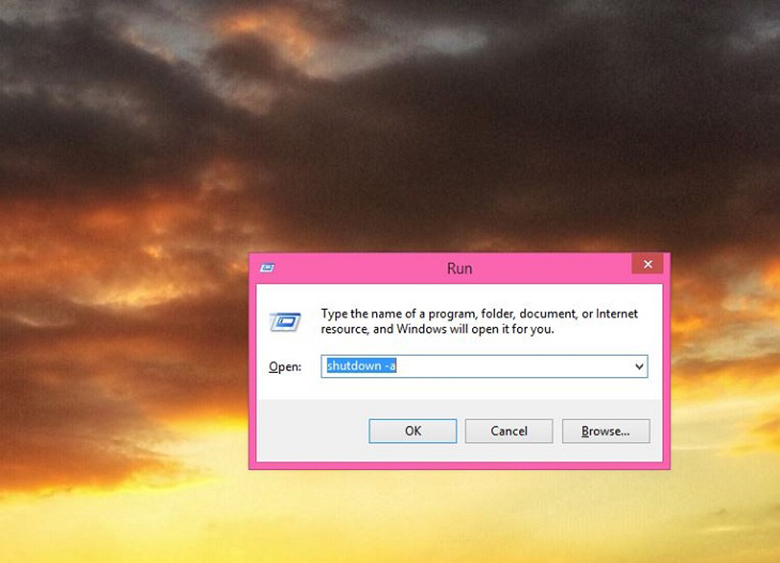
2.2. Tạo file Shortcut sử dụng nhiều lần
Bước 1: Trước tiên hẹn giờ tắt máy tính Win 7 bạn Click chuột phải vào màn hình desktop > Chọn "New" > Chọn "Shortcut".
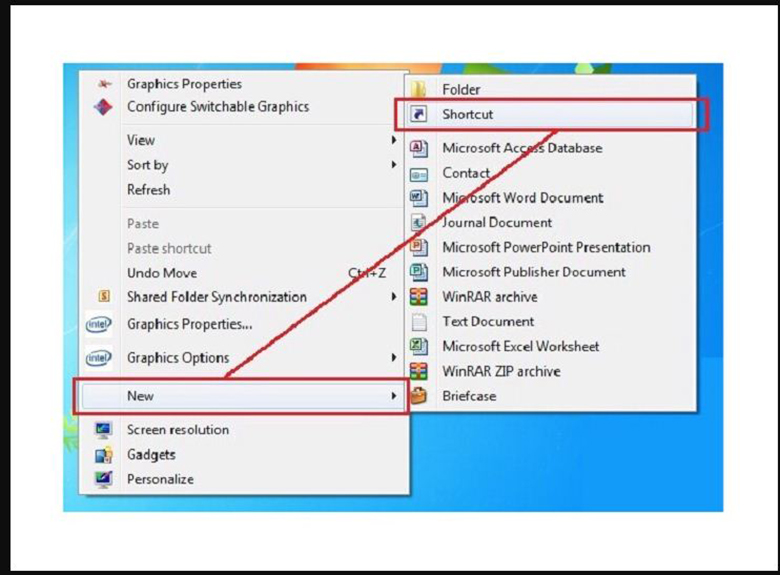
Bước 2: Tại ô "Type the location of the item", bạn điền vào "shutdown -s -t 10", trong đó 10 là số giây. Bạn có thể thay đổi số giây này theo ý muốn, đây chỉ là bước ban đầu bạn điền vào thôi. Click "Next" để tiếp tục.
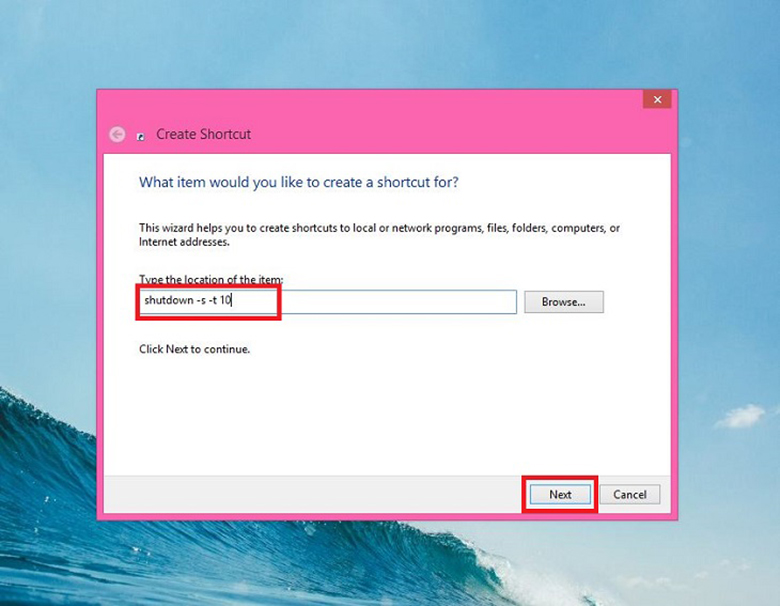
Bước 3: Điền tên cho shortcut vừa tạo và chọn "Finish" để kết thúc.
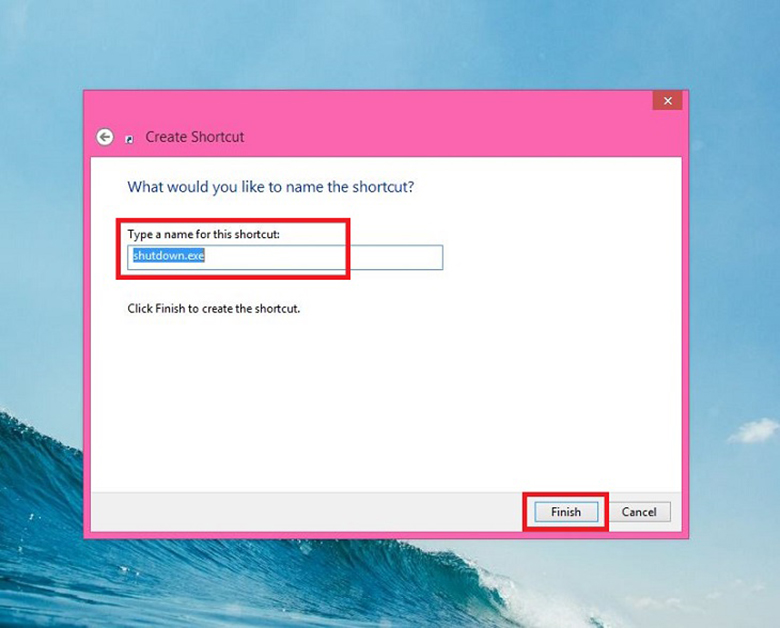
Bước 4: Để thay đổi thời gian hẹn giờ tắt máy bạn có thể click chuột phải vào shortcut vừa tạo và chọn "Properties". Sau đó thay đổi giá trị "10" (số giây mà bạn đã cài đặt ở bước 2) trong mục "Target", sau đó click "Ok" để xác nhận việc hẹn giờ tắt máy tính trong Win 7.
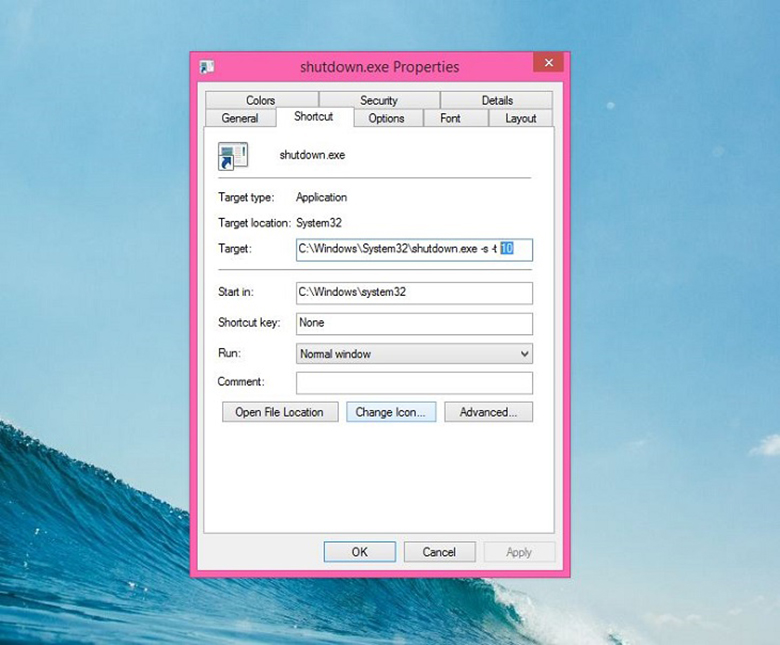
2.3. Tắt máy tính bằng Windows Task Scheduler
Hẹn giờ tắt máy tính Win 7 Task Scheduler áp dụng cho máy tính chạy Windows XP (cũng là một cách hẹn giờ tắt máy Win XP).

Cách thực hiện như sau:
- Bước 1: Vào "Control Panel", mở "Scheduled Tasks" > kích đúp chuột vào "Add Scheduled Task".
- Bước 2: Trong hộp thoại "Scheduled Task Wizard", bấm "Next" > Chọn nút "Browse" và tìm đến tệp: "Windows\system32\shutdown.exe". Đặt một tên bạn muốn và chọn lựa chọn Daily.
- Bước 3: Chọn thời gian trong ngày bạn muốn máy tính tắt. Sau đó, sẽ có hộp thoại xuất hiện yêu cầu nhập tên người dùng (username) và mật khẩu; bạn có thể điền hoặc bỏ qua.
- Bước 4: Trước khi nhấn nút "Finish" để kết thúc, bạn hãy đặt dấu kiểm ở ô "Open advanced properties for this task when I click Finish". Cách này giúp bạn đặt thêm lựa chọn cho việc hẹn giờ tắt máy.
- Bước 5: Trong hộp thoại xuất hiện, ở ô "Run", nối thêm "–s" vào dòng lệnh và các câu lệnh "-t xx" (xx là số giây chờ tắt máy) và "-c" "từ bạn muốn".
- Bước 6: Trước khi kích vào nút "OK" để đóng hộp thoại, nhấn trỏ chuột vào thẻ "Settings" và đặt dấu kiểm vào ô "Only start the task if the computer has been idle for at least:", sau đó đặt thời gian bạn thấy hợp lý với mình. Như vậy là hoàn thành.
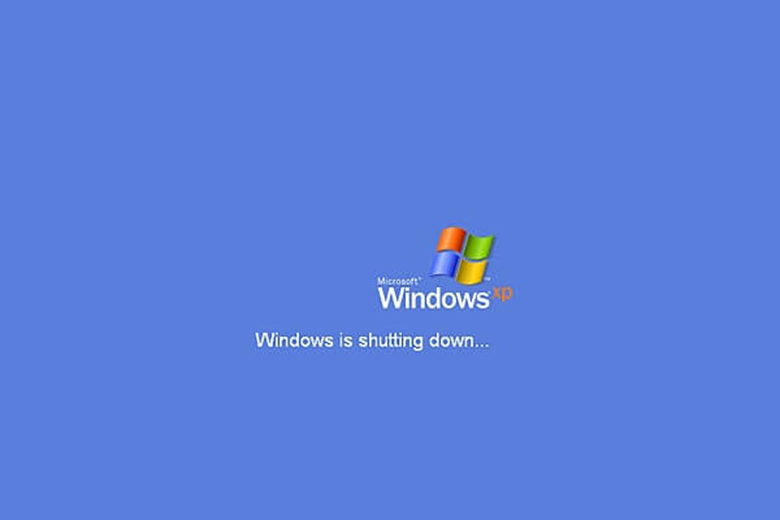
2.4. Hẹn giờ tắt máy bằng phần mềm chuyên dụng
Ngoài 3 cách hẹn giờ tắt trên, bạn có thể tham khảo các chương trình chuyên dụng. Các chương trình này sẽ cung cấp cho bạn các tùy chọn bổ sung, chẳng hạn như khả năng đăng xuất, ngủ đông, đặt thời gian tắt máy chính xác hoặc tắt máy sau một thời gian dài không hoạt động.
- Chương trình Sleep Timer được thiết kế đặc biệt dành cho những người thích nghe nhạc trước khi chìm vào giấc ngủ. Người dùng cần quyết định xem họ muốn nghe nhạc trong bao lâu, trước khi thiết bị của họ chuyển sang chế độ ngủ đông hoặc tắt máy.
- Windows Shutdown Assistant là một phần mềm cho phép bạn tự động tắt PC vào thời gian đã định. Bạn cũng có thể thiết lập để máy tắt trong các tình huống khác, như khi hệ thống không hoạt động, sử dụng CPU quá mức hoặc pin yếu.
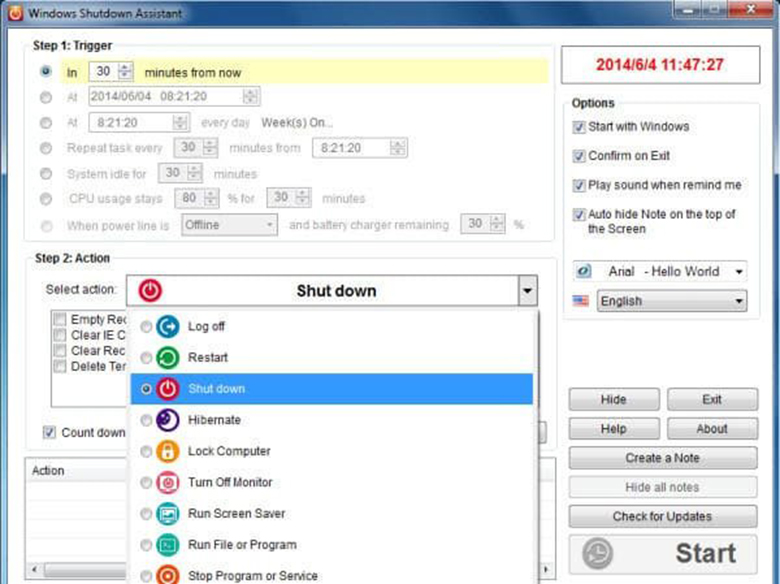
- Chương trình PC Sleep là một công cụ đơn giản cho phép bạn tắt máy tính của mình vào một thời điểm cụ thể hoặc trong một khung thời gian cụ thể. Cài đặt PC Sleep yêu cầu Dot Net Framework, nhưng quá trình này rất đơn giản. Ngoài việc tắt máy tính, bạn có thể sử dụng PC Sleep để thực hiện các chức năng liên quan khác như khởi động lại hoặc đăng xuất. Một cửa sổ pop-up sẽ xuất hiện trước khi PC tắt, vì vậy bạn có thể tạm dừng hành động nếu vẫn đang làm việc. Với việchẹn giờ tắt laptop Win 10 cũng sẽ tương tự thực hiện các bước như vậy chỉ khác trên giao diện.
Xem thêm: Tư Vấn Đặt Tên Cho Con Sinh Năm 2016 Hay, Hợp Mệnh, Đặt Tên Đẹp Cho Bé Sinh Năm Bính Thân 2016
Với những cách hẹn giờ tắt máy tính Win 7 trên đây, chúc bạn thực hiện thành công và có những trải nghiệm hài lòng. Cảm ơn đã theo dõi.